
Πίνακας περιεχομένων:
- Συγγραφέας John Day [email protected].
- Public 2024-01-30 08:32.
- Τελευταία τροποποίηση 2025-01-23 14:39.



Θα σας δείξω πώς να φτιάξετε ένα ταχύμετρο ποδηλάτου. Δείχνει την ταχύτητά σας, τη μέση ταχύτητα, τη θερμοκρασία, τον χρόνο ταξιδιού και τη συνολική απόσταση. Μπορείτε να το αλλάξετε χρησιμοποιώντας το κουμπί. Επιπλέον, η ταχύτητα εμφανίζεται σε ένα στροφόμετρο. Το έχτισα επειδή μου αρέσει να χτίζω νέα πράγματα, δεν έχω βρει κάτι τέτοιο στο διαδίκτυο, γι 'αυτό θέλω να σας δείξω πώς να φτιάξετε ένα καλό ταχύμετρο καθώς αυτό στο ποδήλατό μου δεν είναι τόσο δροσερό όσο θέλω:). Ας ξεκινήσουμε λοιπόν.
Βήμα 1: Μέρη:

Αυτή είναι μια λίστα με τα μέρη που θα χρειαστείτε. Μου κόστισαν περίπου $ 40:
- Arduino
- Ποδήλατο με διακόπτη καλαμιού
- Οθόνη LCD 16x2
- Servo
- Breadboard
- Θερμόμετρο DS18B20
- Αντίσταση 1,2k Ω, 4,7k Ω
- Διακόπτης
- Κουμπί
- Ποτενσιόμετρο 10 kΩ
- Μπαταρία 9V
- Καλώδια
- Κουτί
- Εργαλεία (τρυπάνι, συγκόλληση, μαχαίρι, ταινία)
Βήμα 2: Σύνδεση
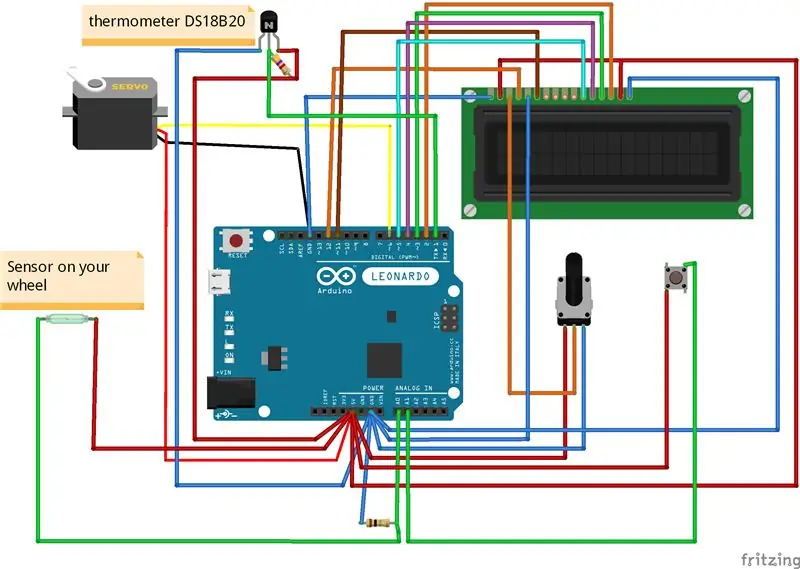



Πρόσθεσα μια εικόνα από το Fritzing και λεκτική περιγραφή του τρόπου σύνδεσής του. Στην εικόνα όλα τα κόκκινα καλώδια συνδέονται με 5V, όλα τα μπλε καλώδια συνδέονται με το GND.
Οθόνη LCD:
VSS GND Arduino
VDP 5V Arduino
Ποτενσιόμετρο εξόδου VO (ποτενσιόμετρο VCC -> 5V Arduino, ποτενσιόμετρο GND -> Arduino GND).
RS pin 12 Arduino
RW GND Arduino
E pin 11 Arduino
D4 pin 5 Arduino
D5 pin 4 Arduino
D6 pin 3 Arduino
D7 pin 2 Arduino
Ένα 5V Arduino
K GND Arduino
Servo:
VCC 5V Arduino
μάζα GND Arduino
Καρφίτσα δεδομένων 6 Arduino
Θερμόμετρο:
VCC 5V Arduino
μάζα GND Arduino
Καρφίτσα δεδομένων 1 Arduino
τα δεδομένα και η ισχύς συνδέονται μέσω αντίστασης 4,7 kΩ
Αισθητήρας στον τροχό:
ένα άκρο -> 5V Arduino
δεύτερο άκρο -> A0 Arduino και αντίσταση 1, 2 kΩ
Το άλλο άκρο της αντίστασης στη γείωση στο Arduino
Κουμπί:
ένα άκρο 5V Arduino
δεύτερο τέλος A1 Arduino
Βήμα 3: Ανεβάστε τον κωδικό:
Παρακάτω πρόσθεσα τον κωδικό στα σχόλια υπάρχει μια εξήγηση.
σύνδεσμοι προς τις βιβλιοθήκες λήψης:
www.pjrc.com/teensy/arduino_libraries/OneWire.zip
github.com/milesburton/Arduino-Temperature-Control-Library
Εάν έχετε διαφορετική διάμετρο τροχού, πρέπει να τον αλλάξετε. Μπορείτε να το υπολογίσετε με αυτόν τον τύπο:
κύκλωμα = π*d*2, 54 (d = διάμετρος του τροχού σας, τον πολλαπλασίασα επί 2,54 για να πάρετε το αποτέλεσμα σε μέτρα).
/*
################################################### Πνευματικά δικαιώματα Nikodem Bartnik Ιούνιος 2014 ############################################# ###### */// βιβλιοθήκες #Include #include #include #include #define ONE_WIRE_BUS 1 OneWire oneWire (ONE_WIRE_BUS). Αισθητήρες θερμοκρασίας Dallas (& oneWire); // Καρφίτσες οθόνης LCD LiquidCrystal LCD (12, 11, 5, 4, 3, 2). // servo name Servo myservo; // ορισμός μεταβλητών πολύ προηγουμένως, τρίπτυχος, χρόνος, παρορμήσεις. ταχύμετρο πλωτήρα, dist, aspeed? int servo? int οθόνη = 1; // Εάν έχετε άλλο κύκλωμα τροχού, πρέπει να το αλλάξετε κύκλωμα πλωτήρα = 2.0. διπλή θερμοκρασία? void setup () {lcd.begin (16, 2);
pinMode (A0, INPUT); pinMode (A1, INPUT); // servo ορισμός και ρύθμιση του στροφόμετρου στο 0 myservo.attach (6); myservo.write (180); lcd.print ("Στροφόμετρο ποδηλάτου"); καθυστέρηση (1000)? lcd.setCursor (5, 1); lcd.print ("V 1.0"); καθυστέρηση (4000)? lcd.clear (); καθυστέρηση (500)? lcd.setCursor (0, 0); lcd.print ("Dist:"); } void loop () {// εάν ο τροχός γυρίζει εάν (analogRead (A0)> = 300) {// αριθμός στροφών ++ παλμών ++; // μετράω χρόνο στροφής = (millis ()-προηγούμενο); // μετρήστε ταχύμετρο ταχύτητας = (κύκλωμα /χρόνος)*3600.0; προηγούμενο = millis (); Ταχύμετρο(); καθυστέρηση (100)? } Lcd (); } // ταχύτητα εμφάνισης στο στροφόμετρο void Tachometer () {// map map speed 0-180 to servo speedometer = int (speedometer); σερβο = χάρτης (ταχύμετρο, 0, 72, 180, 0); // setup servo myservo.write (servo); } void Lcd () {// όταν γίνεται κλικ στο κουμπί if (analogRead (A1)> = 1010) {lcd.clear (); οθόνη ++; εάν (οθόνη == 5) {οθόνη = 1; }} if (screen == 1) {// εμφανίζει ταχύτητα lcd.setCursor (0, 1); lcd.print ("Ταχύτητα:"); lcd.setCursor (7, 1); lcd.print (ταχύμετρο); lcd.print ("km/h"); } if (οθόνη == 2) {// εμφανίζει τη θερμοκρασία θερμοκρασίας τους = sensors.getTempCByIndex (0); sensors.requestTemperatures (); lcd.setCursor (0, 1); lcd.print ("Temp:"); lcd.setCursor (7, 1); lcd.print (θερμοκρασία) lcd.print ("C"); } if (screen == 3) {// εμφανίζει μέση ταχύτητα aspeed = dist/(millis ()/1000.0)*3600.0; lcd.setCursor (0, 1); lcd.print ("A.speed:"); lcd.setCursor (8, 1); lcd.print (aspeed); lcd.print ("km/h"); } if (οθόνη == 4) {// εμφανίζει χρόνο ταξιδιού triptime = millis ()/60000; lcd.setCursor (0, 1); lcd.print ("Timeρα:"); lcd.setCursor (7, 1); lcd.print (triptime); } lcd.setCursor (0, 0); lcd.print ("Dist:"); // υπολογισμός της απόστασης dist = παλμούς*κύκλωμα/1000,00; // εμφανίζει απόσταση lcd.setCursor (6, 0); lcd.print (dist); lcd.print ("km"); }
Βήμα 4: Συσκευασία



Ως κάλυμμα χρησιμοποίησα ένα πλαστικό κουτί που αγόρασα για $ 1. Έκοψα τρύπες χρησιμοποιώντας ένα μαχαίρι και ένα τρυπάνι. Servo και LCD οθόνη κόλλησα με ταινία, άκρη έφτιαξα με χαρτοκιβώτιο και την έβαψα με μπογιά. Έκανα ασπίδα στο Corel Draw X5 και το εκτύπωσα, πρόσθεσα μια εικόνα-p.webp
Βήμα 5: Εκτέλεσε το




Τώρα είναι έτοιμο. Το μόνο που χρειάζεται να κάνετε είναι να το ενεργοποιήσετε και να οδηγήσετε. Διασκεδάστε με το ταχύμετρο. Αν σας αρέσει αυτό το έργο, ψηφίστε με.
Συνιστάται:
Πώς: Εγκατάσταση Raspberry PI 4 Headless (VNC) Με Rpi-imager και εικόνες: 7 βήματα (με εικόνες)

Howto: Εγκατάσταση Raspberry PI 4 Headless (VNC) Με Rpi-imager και Εικόνες: Σκοπεύω να χρησιμοποιήσω αυτό το Rapsberry PI σε ένα σωρό διασκεδαστικά έργα στο ιστολόγιό μου. Μη διστάσετε να το ελέγξετε. Iθελα να επιστρέψω στη χρήση του Raspberry PI, αλλά δεν είχα πληκτρολόγιο ή ποντίκι στη νέα μου τοποθεσία. Είχε περάσει λίγος καιρός από τότε που έστησα ένα Raspberry
Arduino Cardboard Gun (RangeFinder & Tachometer): 8 Βήματα

Arduino Cardboard Gun (RangeFinder & Tachometer): Δεν θα ήταν φοβερό να μπορείτε να μετρήσετε την απόσταση ενώ κάθεστε άνετα στον καναπέ; Αντί να χρειαστεί να χρησιμοποιήσετε παραδοσιακή ταινία; Σήμερα λοιπόν θα φτιάξω ένα πιστόλι arduino που μπορεί να μετρήσει επαφές αποστάσεων από 2cm έως 400cm w
Bolt - DIY Wireless Charging Night Clock (6 βήματα): 6 βήματα (με εικόνες)

Bolt - Νυχτερινό ρολόι ασύρματης φόρτισης DIY (6 βήματα): Οι επαγωγικές φορτίσεις (επίσης γνωστές ως ασύρματη φόρτιση ή φόρτιση χωρίς καλώδιο) είναι ένας τύπος ασύρματης μεταφοράς ισχύος. Χρησιμοποιεί ηλεκτρομαγνητική επαγωγή για να παρέχει ηλεκτρική ενέργεια σε φορητές συσκευές. Η πιο κοινή εφαρμογή είναι η ασύρματη φόρτιση Qi
Πώς να αποσυναρμολογήσετε έναν υπολογιστή με εύκολα βήματα και εικόνες: 13 βήματα (με εικόνες)

Πώς να αποσυναρμολογήσετε έναν υπολογιστή με εύκολα βήματα και εικόνες: Αυτή είναι μια οδηγία σχετικά με τον τρόπο αποσυναρμολόγησης ενός υπολογιστή. Τα περισσότερα από τα βασικά στοιχεία είναι αρθρωτά και αφαιρούνται εύκολα. Ωστόσο, είναι σημαντικό να είστε οργανωμένοι σε αυτό. Αυτό θα σας βοηθήσει να αποφύγετε την απώλεια εξαρτημάτων και επίσης να κάνετε την επανασυναρμολόγηση να
Αποδώστε τρισδιάστατες εικόνες των PCB σας χρησιμοποιώντας Eagle3D και POV-Ray: 5 βήματα (με εικόνες)

Αποδώστε τρισδιάστατες εικόνες των PCB σας χρησιμοποιώντας Eagle3D και POV-Ray: Χρησιμοποιώντας Eagle3D και POV-Ray, μπορείτε να δημιουργήσετε ρεαλιστικές τρισδιάστατες αποδόσεις των PCB σας. Το Eagle3D είναι ένα σενάριο για EAGLE Layout Editor. Αυτό θα δημιουργήσει ένα αρχείο ανίχνευσης ακτίνων, το οποίο θα σταλεί στο POV-Ray, το οποίο με τη σειρά του θα βγει τελικά από το τελικό im
